Hãy nhập câu hỏi của bạn vào đây, nếu là tài khoản VIP, bạn sẽ được ưu tiên trả lời.

- Câu trả lời sai là:
Sai. Có thể kéo thả chuột để chọn số hàng và số cột cần thiết.

Các bước thực hiện được sắp xếp theo thứ tự: D → C → B → A

Hướng dẫn: Thực hiện các bước như bài T1, nhưng tại bước 3 em cần kéo thả chuột sang phải và xuống dưới để tới được ô thuộc hàng 5, cột 6.

Hướng dẫn: Để thêm các hàng phía dưới em có thể thực hiện theo một trong hai cách sau:
Cách 1: Đặt con trỏ soạn thảo vào một ô bất kì của hàng cuối cùng, nháy chọn Table → Insert → Rows Below.
Cách 2: Đặt con trỏ soạn thảo tại vị trí bên phải ô cuối cùng của một hàng sau đó nhấn phím Enter sẽ có hàng mới ngay dưới.
Em có thể xoá một hàng bằng cách đặt con trỏ soạn thảo vào một ô bất kì của hàng này rồi nháy chọn Table → Delete → Rows.
Em có thể xoá một cột bằng cách đặt con trỏ soạn thảo vào một ô bất kì của cột này rồi nháy chọn Table → Delete → Columns.
Trong mỗi ô em có thể gõ văn bản với trình bày kiểu, nét, màu chữ và căn lề như soạn thảo văn bản thông thường.
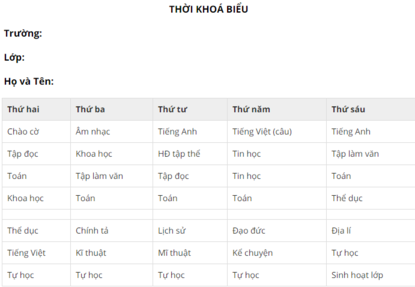

- Bước 1: Tại cột Insert, chọn Table và kéo chuột sao cho chọn 4 hàng, 3 cột như trong hình
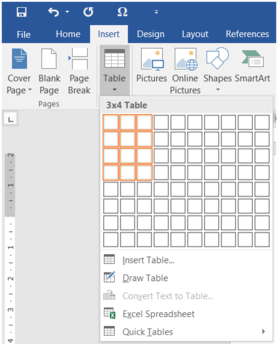
- Kết quả
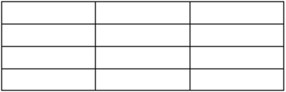

Gợi ý: Sau khi nháy vào nút Insert Table, từ góc trên bên trái em có thể kéo thả chuột sang phải và xuống dưới để mở rộng bảng
Câu trả lời đúng là: C

Các phát biểu đúng là:
| Chỉ có thể tạo bảng gồm các cột có độ rộng bằng nhau | |
| x | Có thể căn lề văn bản trong một ô của bảng giống như trên trang văn bản |
| Chỉ có thể chèn thêm hàng vào bảng ở phía trên hàng có con trỏ soạn thảo | |
| x | Có thể trình bày văn bản trong các ô với chữ đậm, chữ nghiêng, chữ gạch chân. |

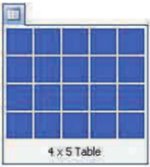


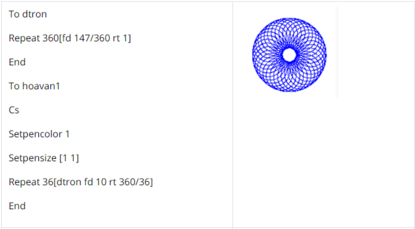
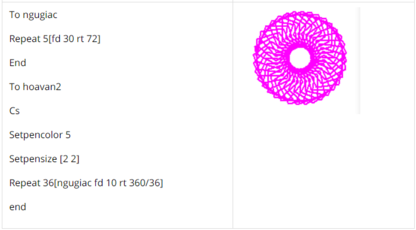
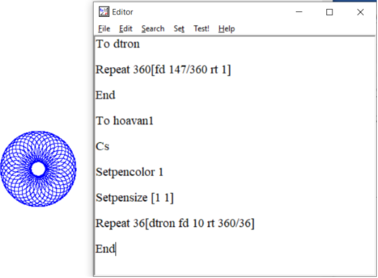
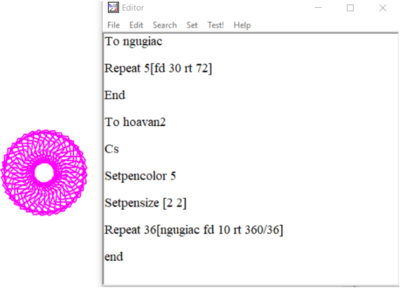
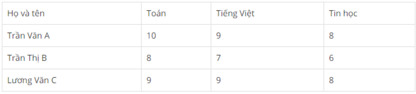
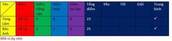
Hướng dẫn: Em thực hiện theo thứ tự sau:
Bước 1. Đặt con trỏ soạn thảo tại vị trí cần chèn bảng vào văn bản.
Bước 2. Nháy chuột vào nút
Bước 3. Kéo thả chuột tới ô thuộc hàng 3, cột 4
Bước 4. Nháy chuột vào từng ô của bảng đã tạo và gõ chữ trong ô đó. (Lưu ý. Khi soạn thảo nội dung trong các ô, có thể nhấn phím Tab để chuyển từ ô hiện tại sang ô mới. Cũng có thể dùng nhóm phím mũi tên để di chuyển sang ô mới).